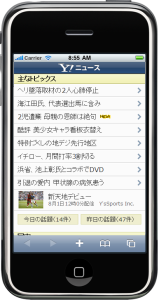2018年3月29日、正常にインストールできないことを確認
iPhone 専用画面を表示できるため、どのような動作をするのかの確認が可能です。
もちろん Flash は表示されません。
操作は Ctrl + 1 キーで iPad に。
Ctrl + 2 キーで iPhone 表示表示に切り替わります。
Ctrl + 矢印 キーで向きの変更、Ctrl + + キーで拡大、Ctrl + -キーで縮小、画面をクリックして上下キーで上下に移動できます。
iBBDemo3 の使い方
ダウンロード と インストール
- こちらからダウンロードします。
- ダウンロードしたセットアップファイル(iBBDemo3-20111007.air)からインストールします。
※ インストール、利用には Adobe AIR が必要です。
使い方
基本的な操作方法
デスクトップのショートカットをダブルクリックして起動すると、iPad が表示されます。Ctrl + 1 キーを押すことで iPad 表示、Ctrl + 2 キーを押すことで iPhone 表示になります。
URLを入力して表示させたいページを表示でき、画面の縦表示 / 横表示、フラッシュコンテンツの表示も可能です。
操作方法は、下記のキー操作を参照してください。
ショートカットキー操作
| キー操作 | 内容 |
| Ctrl + 1 キー | iPad の表示 |
| Ctrl + 2 キー | iPhone の表示 |
| Ctrl + ← キー Ctrl + → |
iPhone/iPad の横向き表示 / 縦向き表示 切り替え |
| Ctrl + + キー | ズームアップ(拡大)表示 |
| Ctrl + - キー | ズームアウト(縮小)表示 |
| マウスホイール 矢印キー |
コンテンツページの上下スクロール |
| Ctrl + Shift + F キー | Adobe Flash コンテンツの表示 / 非表示。 デフォルトは非表示。 |
| iPhone の上部をマウスオーバー | iPhone 時、アドレスバーの表示。 |
| Ctrl + D キー | iPhone 時、アドレスバーの表示 / 非表示 切り替え。 |